Win10电脑连接多媒体却没有声音的解决方案
2024-01-29 15:08:45 作者:思玩系统 来源:网络
如果在使用Win10系统的电脑连接多媒体后发现没有声音,需要采取一些措施来解决这个问题。以下是解决Win10电脑连接多媒体没有声音问题的方法。
解决方法
右键单击右下角任务栏的声音图标,然后在弹出的菜单中选择“打开声音设置”。
在系统设置窗口中,点击左侧的“声音”,然后在右侧将输出类型设置为“扬声器”或者“音响”,接着调节主音量。
另一种方法是打开控制面板,然后切换查看方式为“类别”,点击“硬件和声音”。
在“硬件和声音”窗口中,点击“声音”,然后进入“播放”选项卡,检查电脑是否连接到多媒体的音响。
如果显示没有连接到多媒体音箱,需要右键点击此电脑,在打开的菜单中选择“属性”,然后点击左侧的“设备管理器”。
在设备管理器窗口中,点击“声音、视频和游戏控制器”,检查是否是驱动出现问题。
如果是驱动出现问题,需要右键点击,选择“更新驱动”或者是更换一个新的驱动。
最终,对声音设备和驱动进行适当的调整和更新,可以解决Win10电脑连接多媒体没有声音的问题。
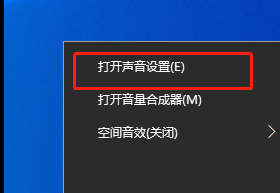
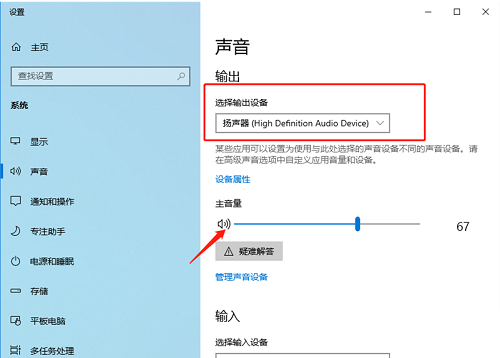
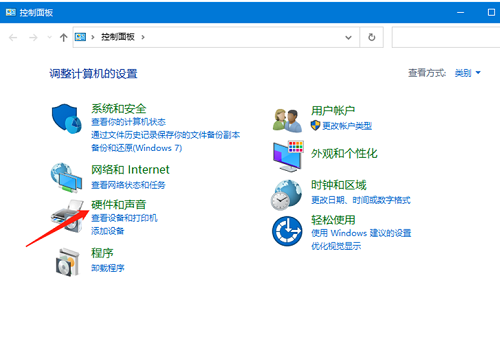
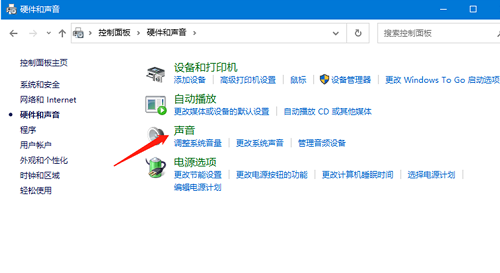
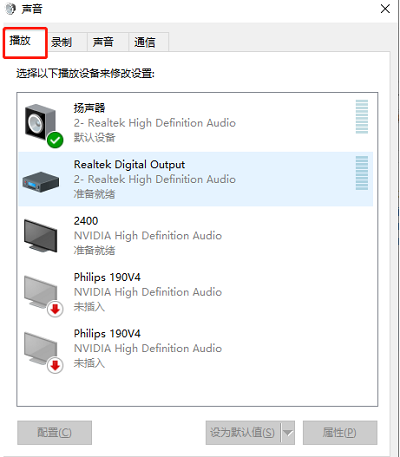
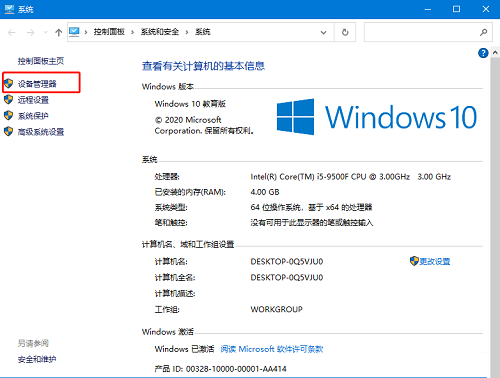
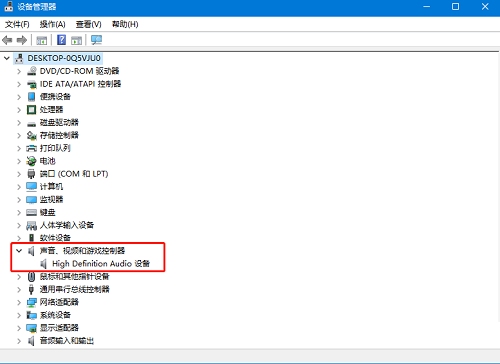
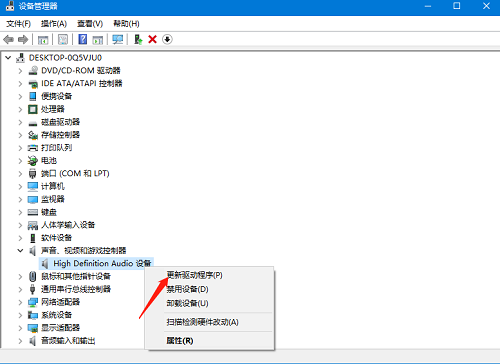
相关教程
- 如何在wps中设置自动保存?设置wps自动保存的步骤。
- Win10 22H2 OS 发布内部版本19045.3996,新增功能并解决一系列问题
- Win10如何在锁屏上启用天气小部件?
- 如何关闭win11推荐的项目?解决win11关闭推荐的项目的方法
- win10系统兼容选项消失了如何恢复?
- 如何在win11系统中打开蓝牙?win11系统缺少蓝牙开关选项的解决方法
- win10系统电池图标消失了如何解决?
- 如何在Win10系统中关闭代理服务器? Win10关闭代理服务器的步骤。
- Win10系统的声音输出设备如何进行设置?Win10设置声音输出设备的方法
- 如何在电脑端开启百度网盘的桌面入口?步骤方法如下。
热门教程
系统推荐
- 1 GHOST WIN8.1 X86 装机专业版 V2020.04 (32位)
- 2 GHOST WIN8.1 X64 装机专业版 V2020.05 (64位)
- 3 GHOST WIN8.1 X86 装机专业版 V2020.05 (32位)
- 4 GHOST WIN8.1 X64 装机专业版 V2020.06 (64位)
- 5 GHOST WIN8.1 X86 装机专业版 V2020.06 (32位)
- 6 GHOST WIN8.1 X64 装机专业版 V2020.07(64位)
- 7 GHOST WIN8.1 X86 装机专业版 V2020.07 (32位)
- 8 GHOST WIN8.1 64位装机专业版 V2020.08
最新教程
-
如何在Win10设置中启用声音可视化通知功能?
2024-03-11
-
Win10双系统中如何删除一个系统?Win10双系统删除一个系统的步骤
2024-03-11
-
如何将wps文档导入的目录变成虚线?
2024-03-11
-
Win10系统如何进行虚拟内存的优化?Win10系统虚拟内存的优化方法
2024-03-11
-
如何在谷歌浏览器中启用拼写检查?启用拼写检查的方法。
2024-03-11
-
Win10电脑的设置方法允许桌面应用访问相机。
2024-03-11
-
如何在UltraEdit中取消自动检查更新?UltraEdit取消自动检查更新的方法
2024-03-11
-
如何解决win10打开软件时频繁跳出弹窗提示?如何关闭win10的弹窗提示功能?
2024-03-11
-
Win11开机音频文件存储在哪里?Win11开机音频文件位置指南.
2024-03-11
-
如何在EmEditor中设置文件的默认打开编码方式?
2024-03-11